Comment modifier les informations associées à mon compte Samsung ?
Le compte Samsung est un outil essentiel pour pouvoir accéder aux divers avantages proposés par Samsung sur vos smartphones, tablettes, téléviseurs et autres appareils. Il vous permet d’accéder à de nombreux services tels que Samsung Cloud, SmartThings, Samsung Pay et bien d’autres, sans avoir à vous inscrire à chaque service séparément.
Si vous ne possédez pas encore de compte Samsung, visionnez la vidéo ci-dessous ou consultez notre FAQ dédiée.
Si vous possédez déjà un compte Samsung, il vous est possible de modifier la plupart des informations qui y sont associées, dont :
- Vos données personnelles
- Votre numéro de téléphone
- Votre adresse e-mail
- Votre pays
Modifier vos données personnelles
Il vous est possible de modifier facilement vos informations personnelles telles que votre nom, votre date de naissance ou encore votre adresse depuis votre smartphone ou votre ordinateur.
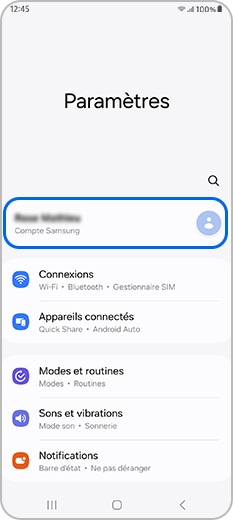
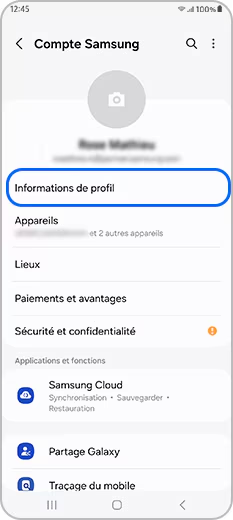
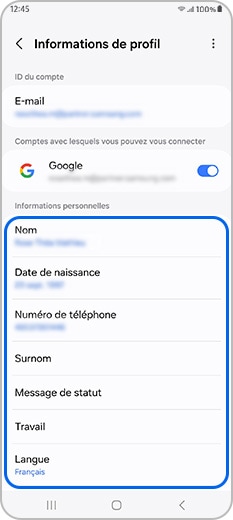
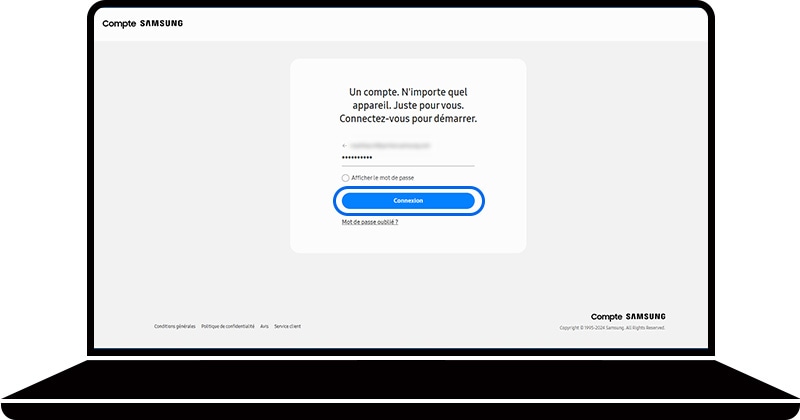
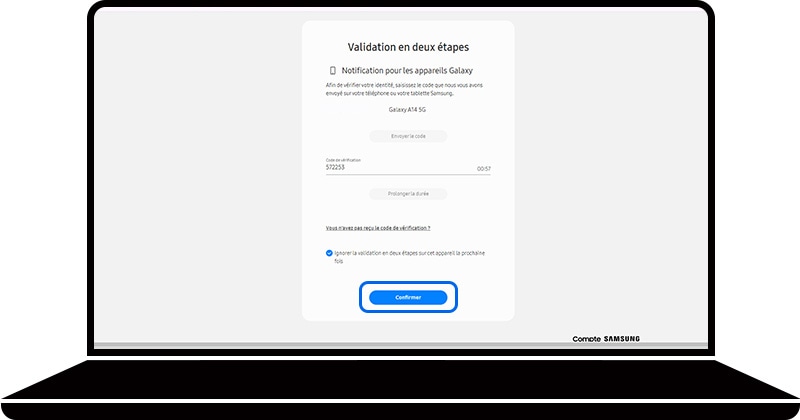
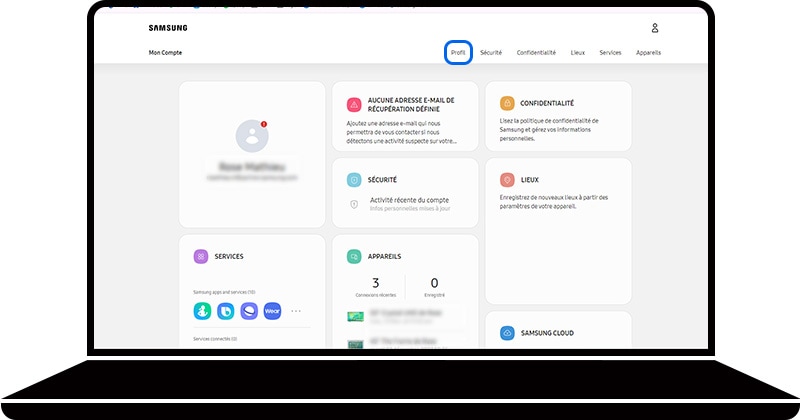
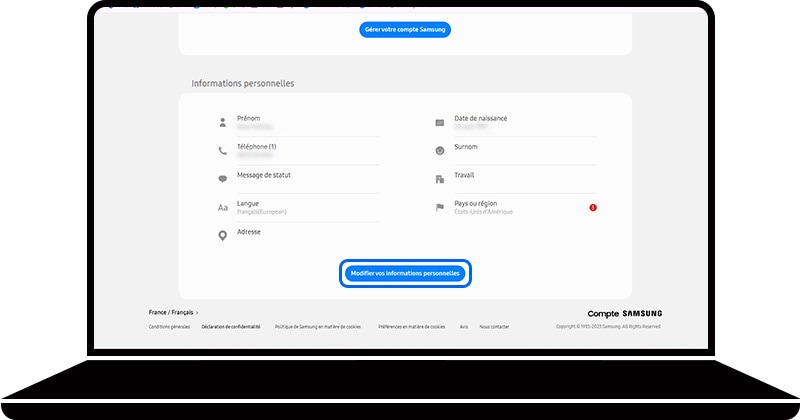
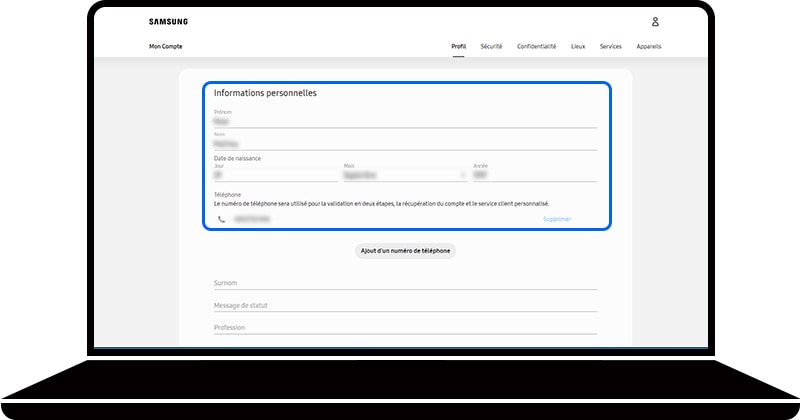
Modifier le numéro de téléphone associé à votre compte
L’utilisation optimale du système de vérification en deux étapes de votre compte Samsung nécessite qu’il soit associé à au moins un numéro de téléphone. Si le numéro de téléphone lié à celui-ci est maintenant obsolète ou n'est plus accessible, vous pouvez facilement le mettre à jour. Une fois le nouveau numéro ajouté, vous pourrez ensuite supprimer l'ancien.
Les étapes suivantes sont applicables si vous avez un appareil Samsung Galaxy actuellement connecté à votre compte Samsung.
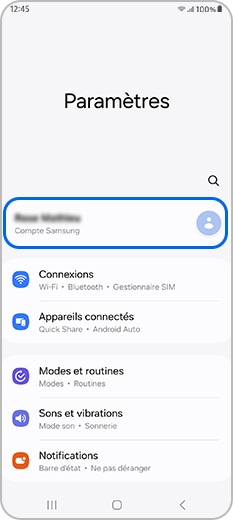
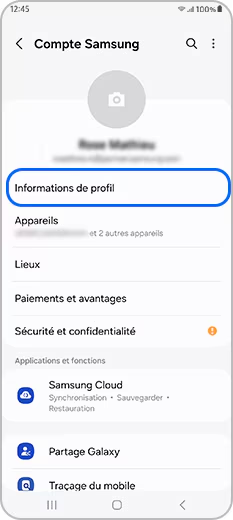
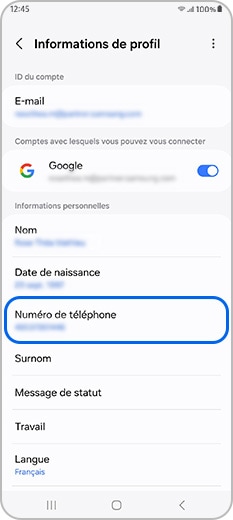
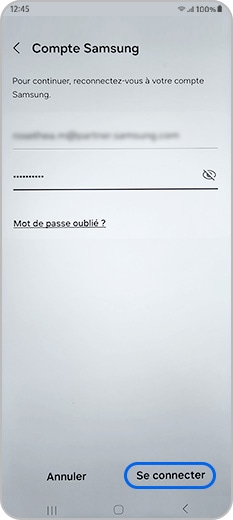
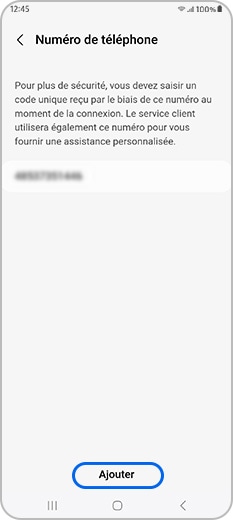
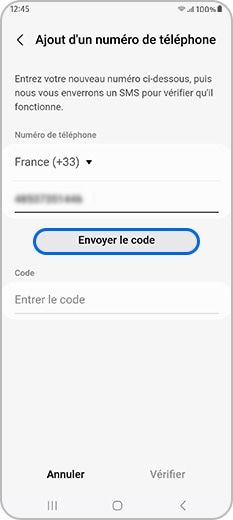
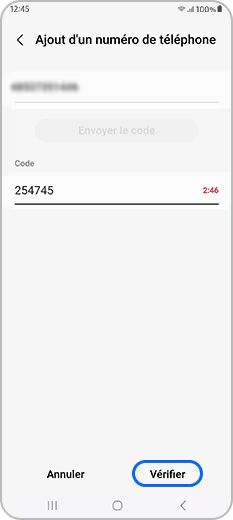
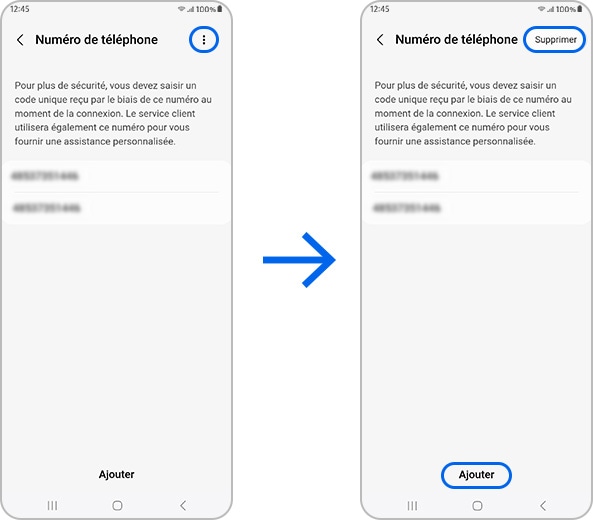
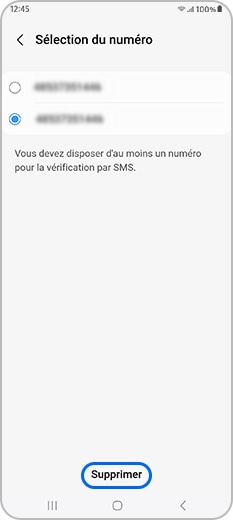
Vous pouvez facilement gérer et mettre à jour votre numéro de téléphone en utilisant un navigateur web sur n'importe quel ordinateur ou appareil. Pour cela, assurez-vous d'avoir accès à un appareil Samsung Galaxy actuellement connecté à votre compte Samsung. En effet, un code de sécurité vous sera envoyé sur cet appareil via une notification contextuelle (et non par message texte), nécessaire pour compléter le processus de mise à jour.
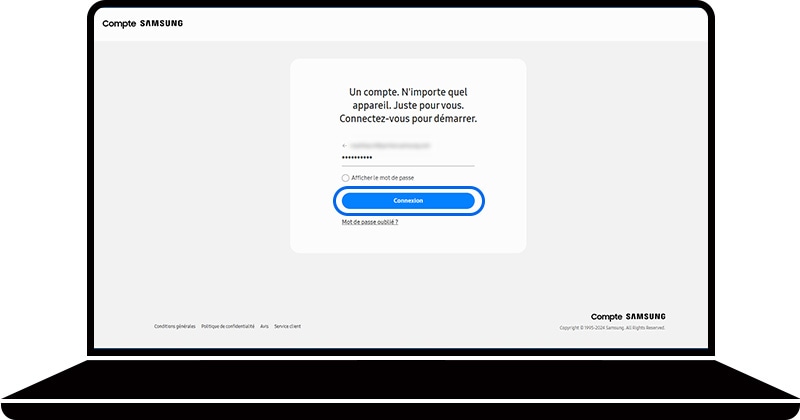
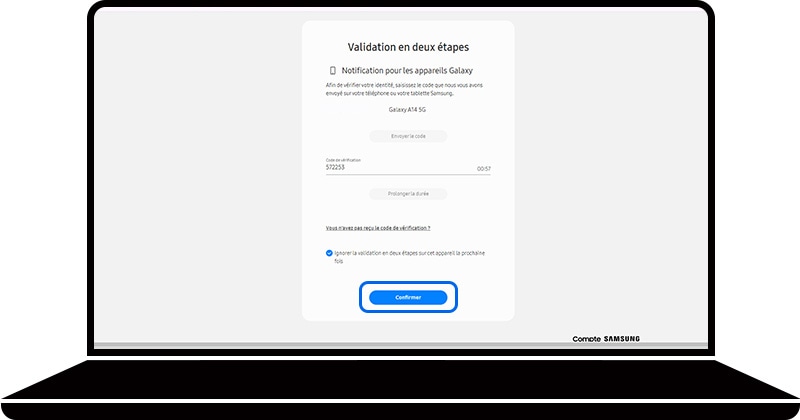
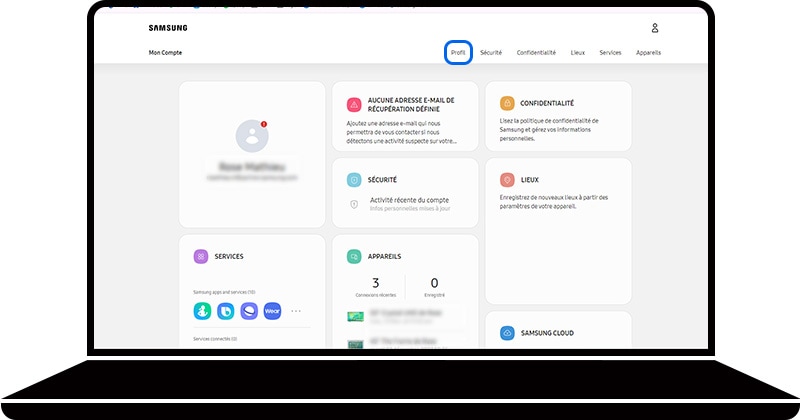
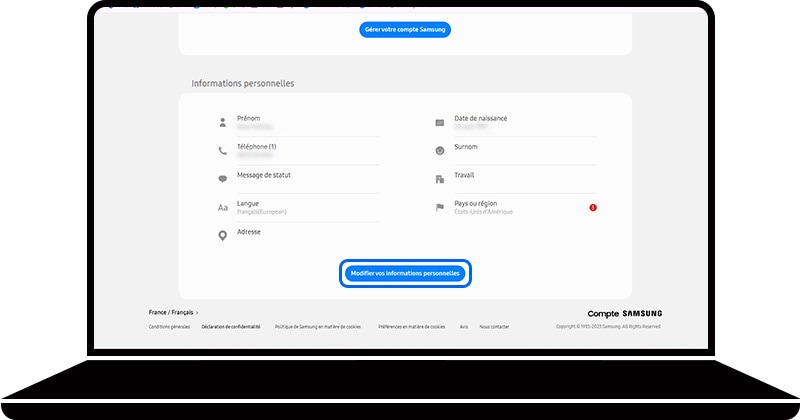
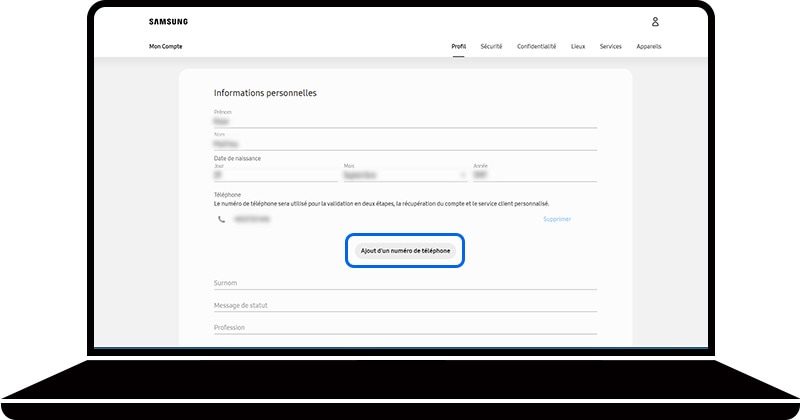
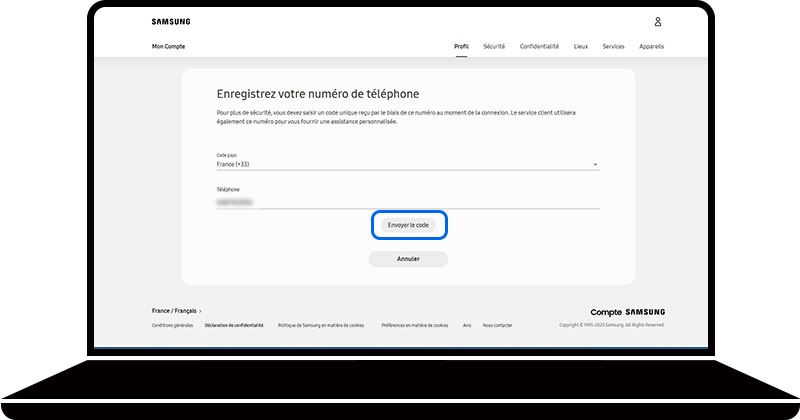
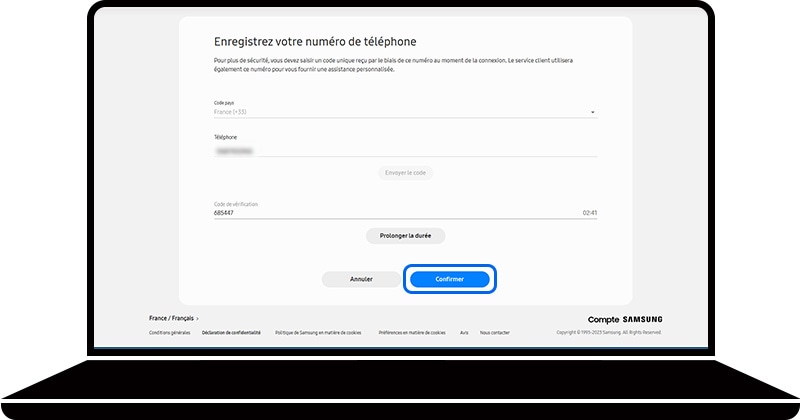
Remarque : Pour garantir la sécurité de votre compte Samsung, il est nécessaire d'avoir au moins un numéro de téléphone enregistré. Ainsi, lors de la mise à jour de votre numéro de téléphone, ajoutez d'abord le nouveau numéro à votre compte avant de supprimer l'ancien qui n'est plus utilisé.
Si vous avez changé de numéro de téléphone, vous ne recevrez pas le code de vérification sans mettre à jour le numéro sur votre compte Samsung. Votre numéro peut être changé pour un nouveau, mais pour des raisons de sécurité, le processus peut prendre jusqu’à deux semaines.
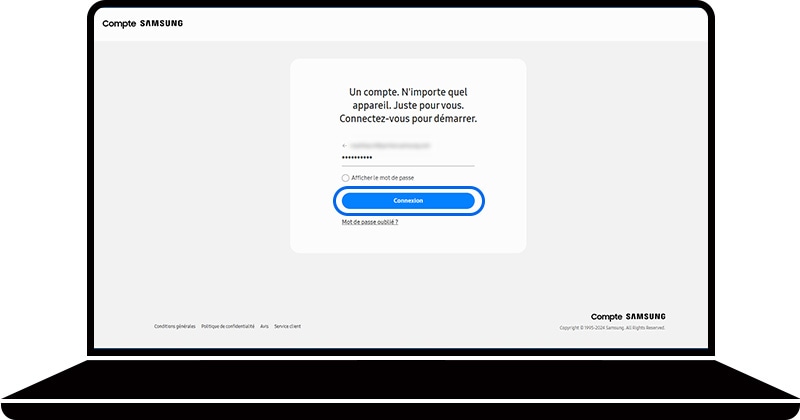
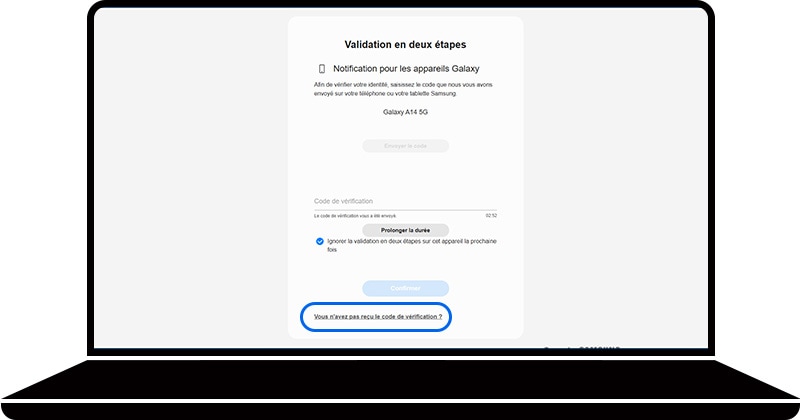
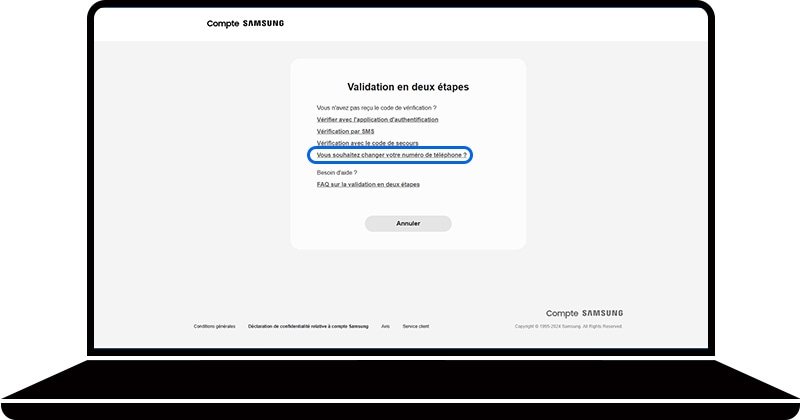
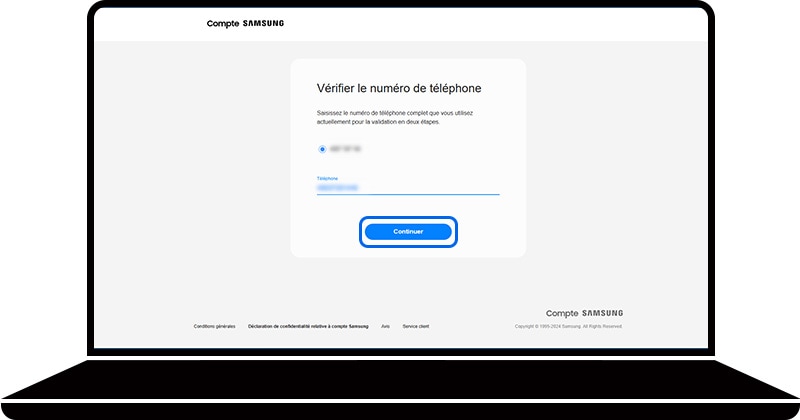
Remarque : Si vous saisissez un numéro de téléphone incorrect plus de cinq fois, votre capacité à compléter le processus sera temporairement restreinte. Veuillez attendre quelques heures avant de réessayer.
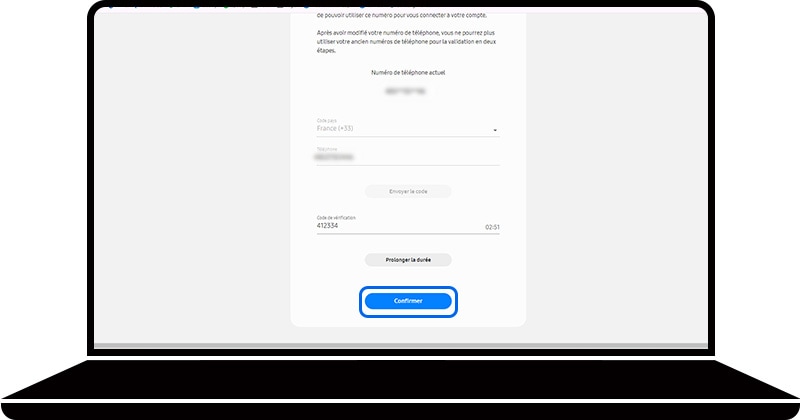
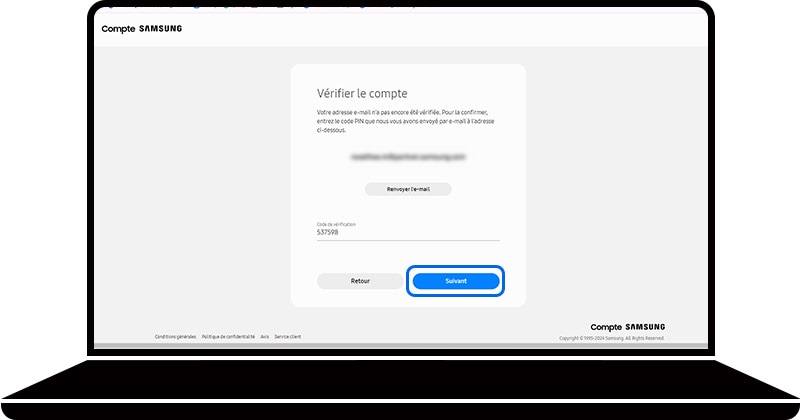
Modifier l'adresse e-mail associée à votre compte
L’adresse e-mail associée à votre compte est l’un des deux identifiants qui vous permet d’accéder à votre compte. Il est possible de la modifier à tout moment.
Suivez les étapes ci-dessous pour modifier l’adresse de e-mail associée à votre compte Samsung à partir de votre téléphone Galaxy.
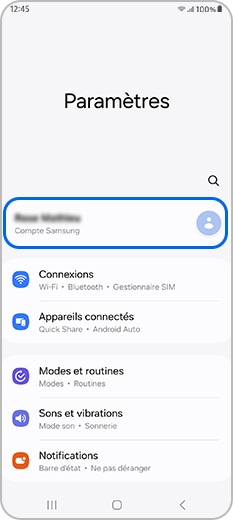
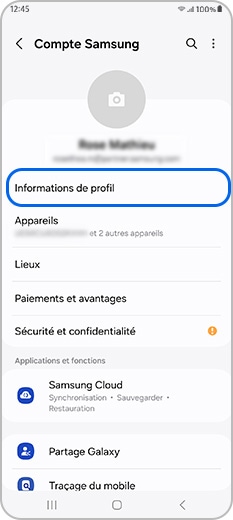
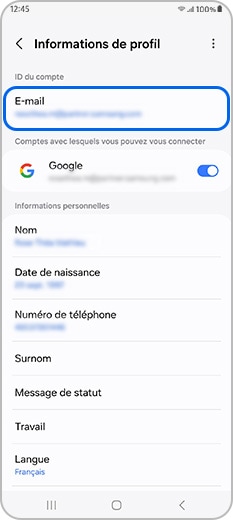
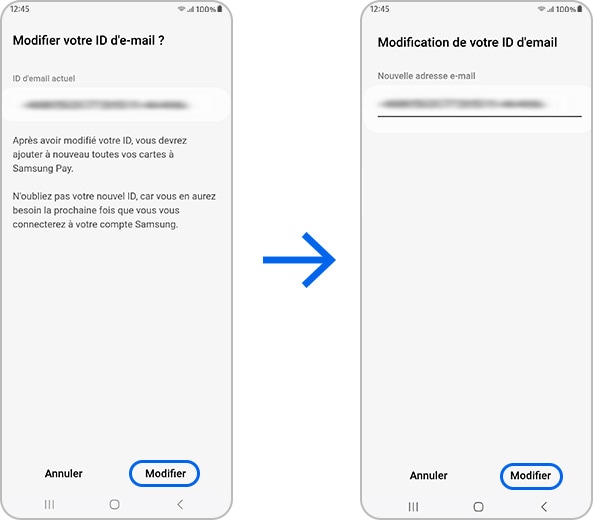
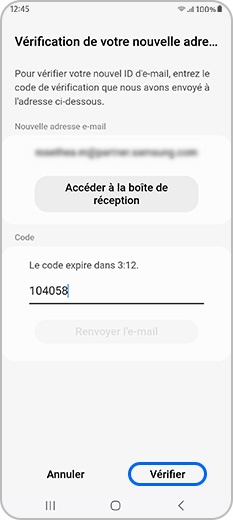
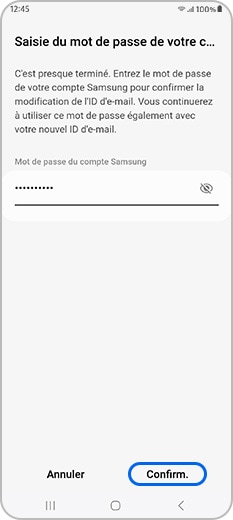
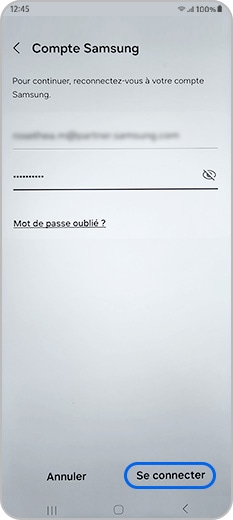
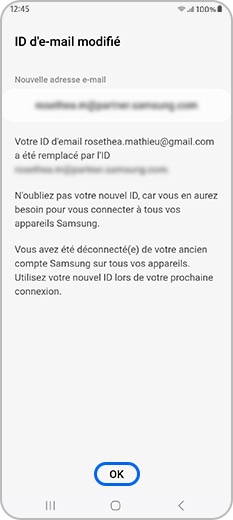
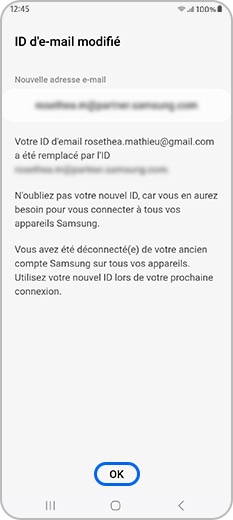
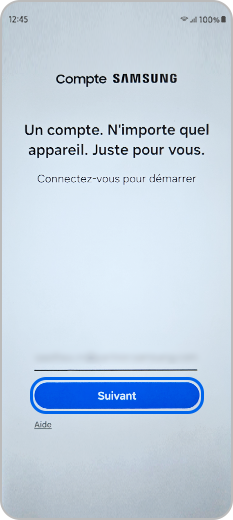
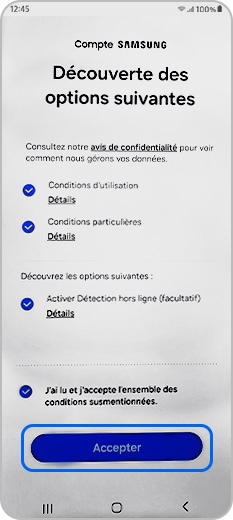
Remarque : Si vous souhaitez utiliser le service Samsung Pass, touchez Démarrer et suivez les instructions affichées à l'écran pour compléter la procédure.
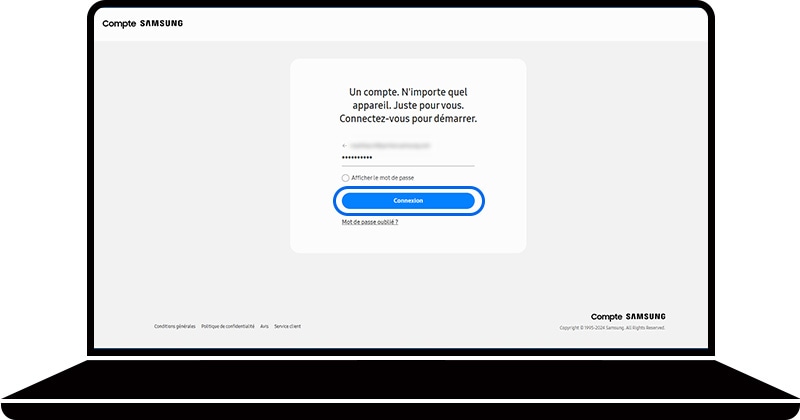
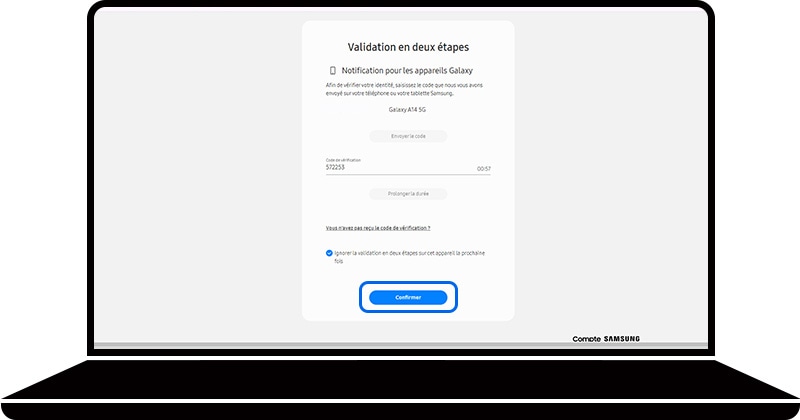
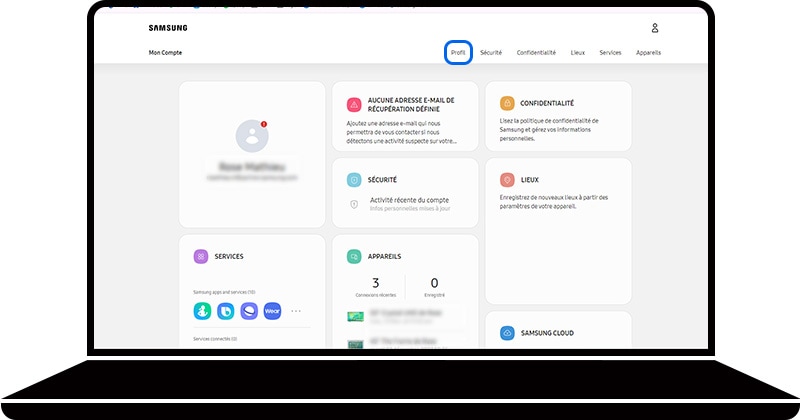
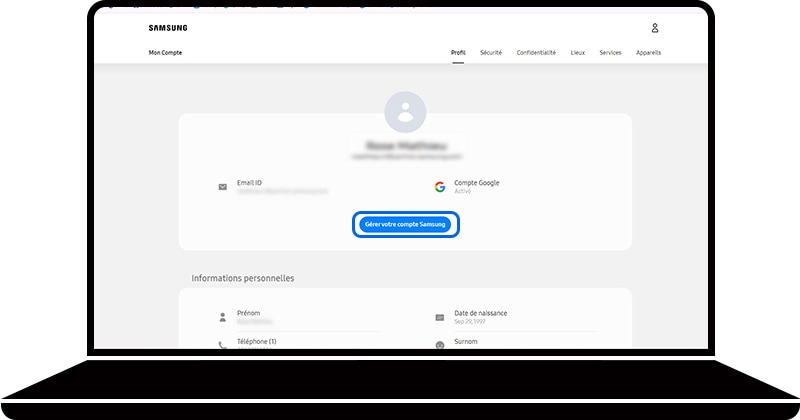
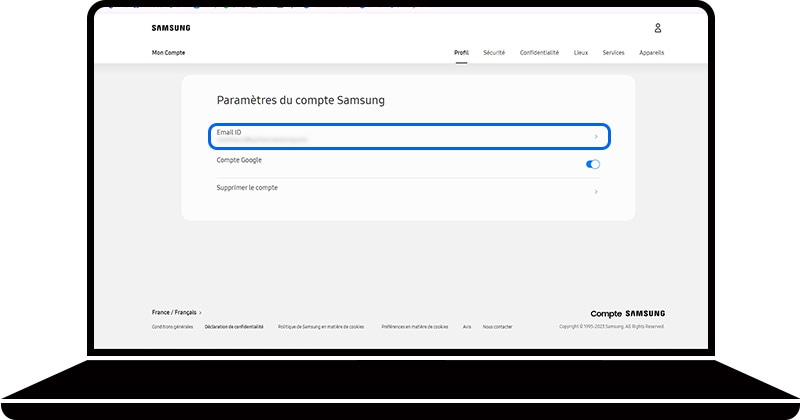
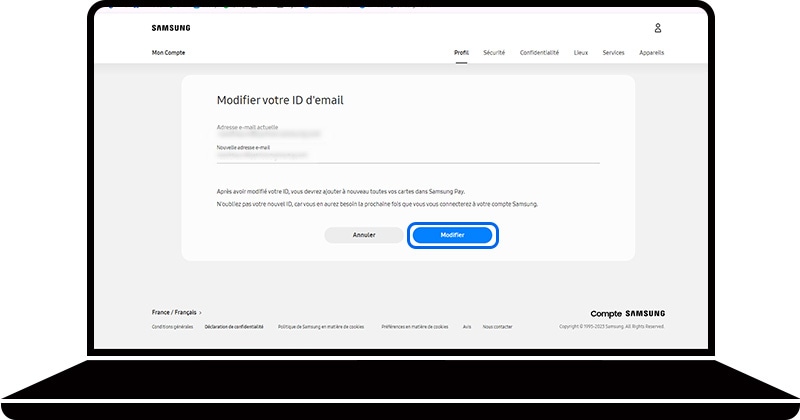
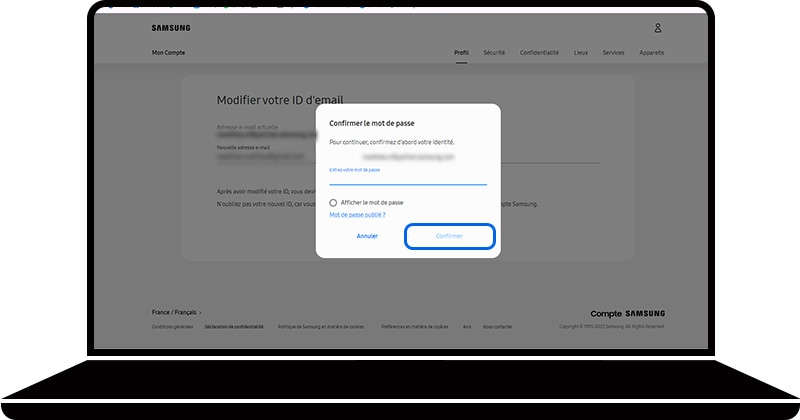
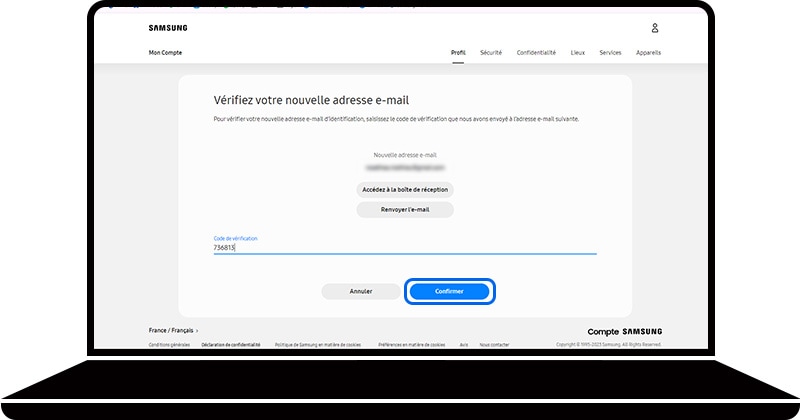
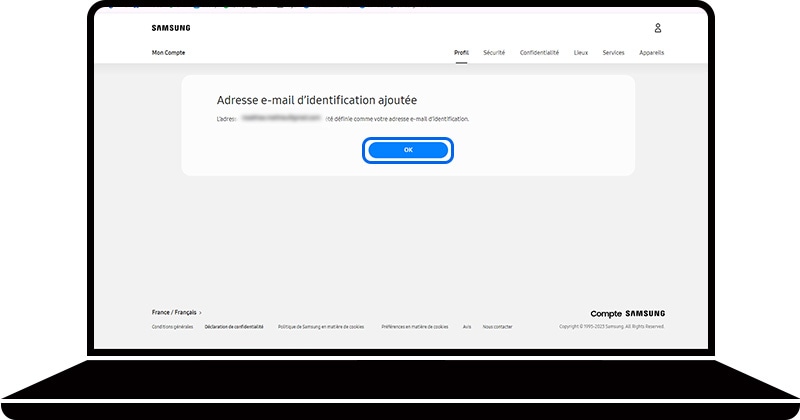
Changer le pays de votre compte Samsung
Modifier le pays associé à votre compte Samsung est rapide et facile. Consultez notre guide ci-dessous pour effectuer ce changement, et découvrez également dans quels cas il n'est pas possible de le faire.
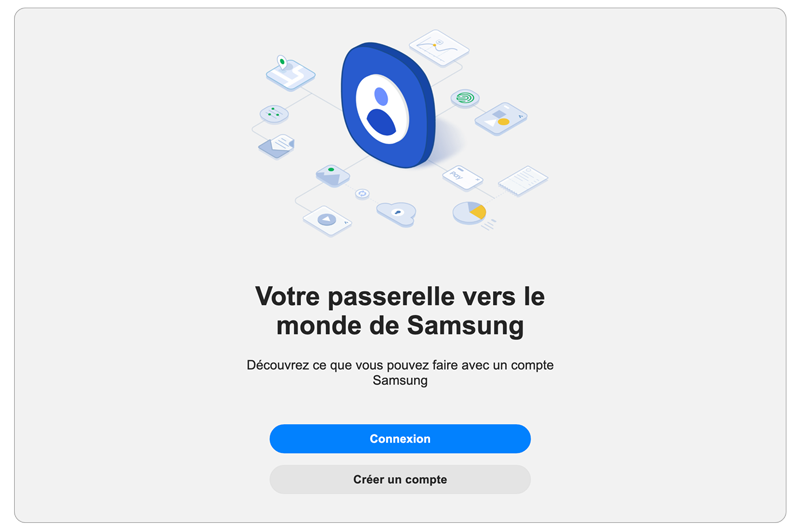
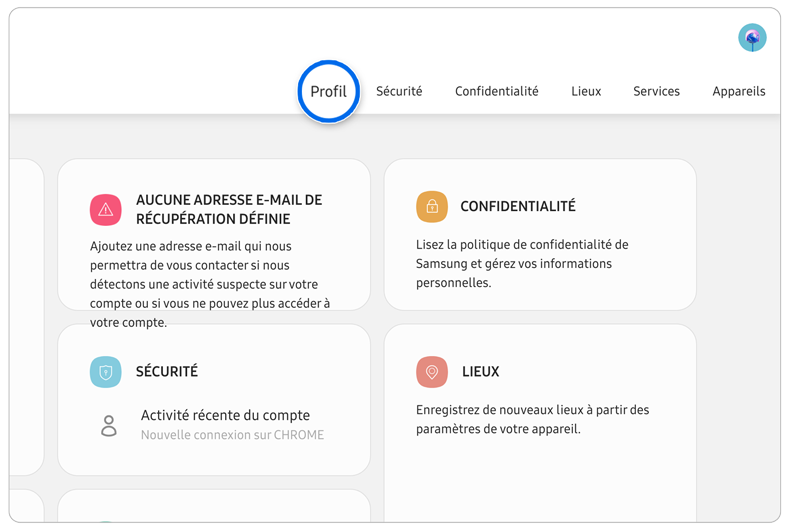
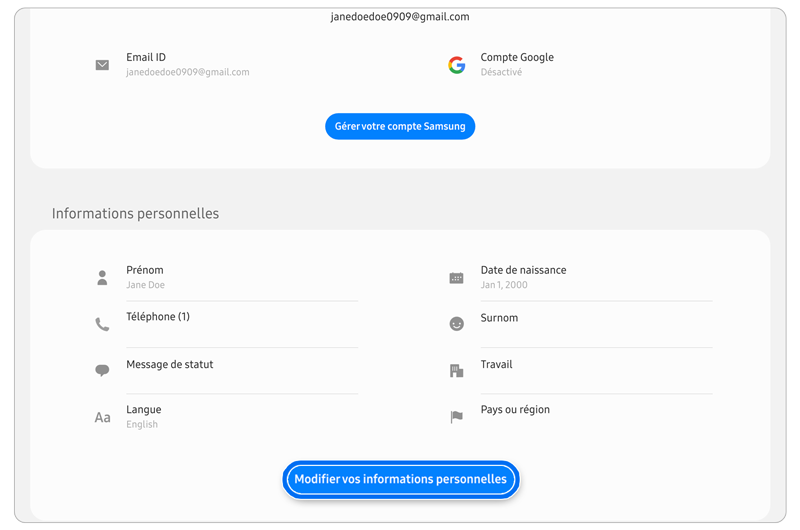
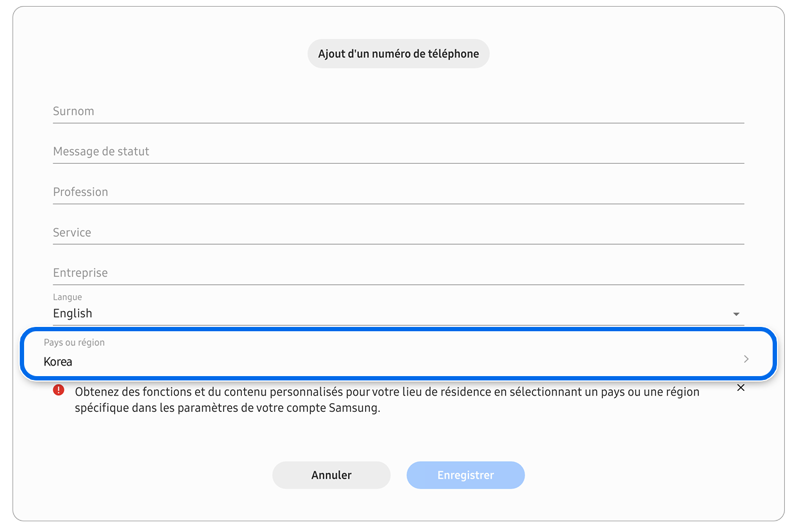
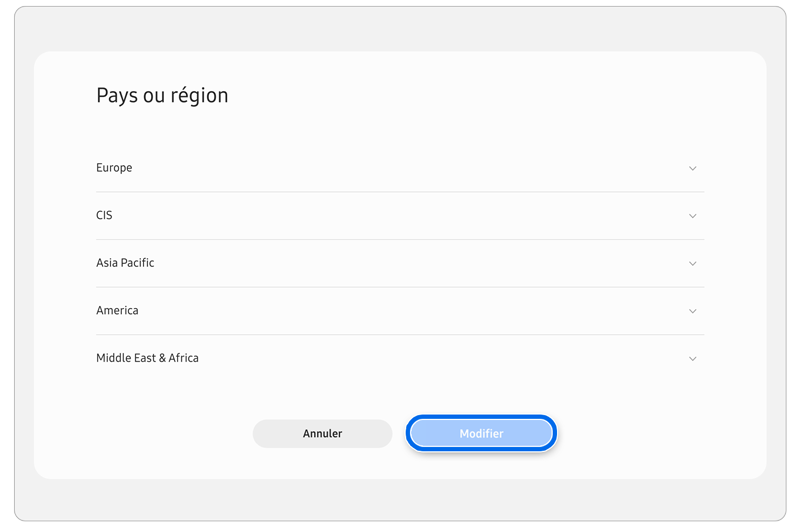
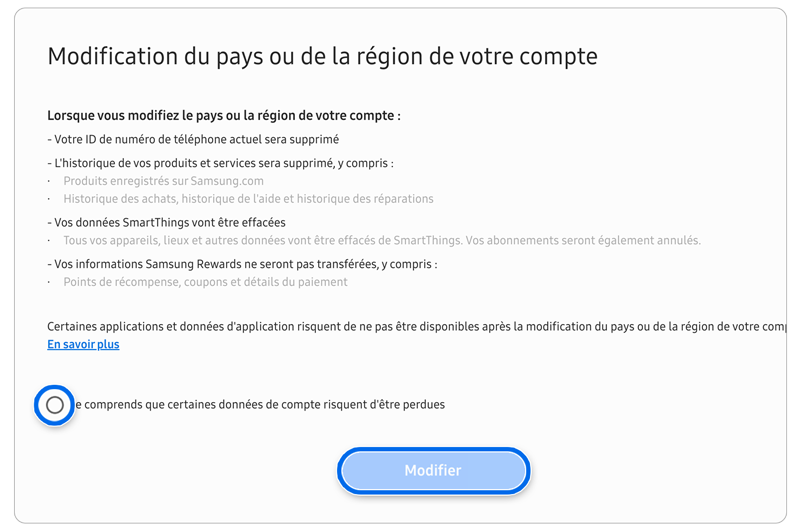
Voici quelques cas qui peuvent restreindre votre capacité à changer le pays associé à votre compte Samsung :
- Après avoir changé le pays associé à votre compte Samsung, vous devez attendre 180 jours avant de pouvoir modifier à nouveau le pays associé à votre compte.
- Les comptes familiaux et enfants liés à votre compte Samsung seront supprimés lors du changement de pays. Il reste possible d’ajouter un membre de la famille ou un compte enfant, après la modification de pays.
- Certains services ou fonctionnalités, tels que SmartThings, peuvent ne pas être disponibles après avoir changé de pays, en raison des lois et régulations propres à chaque pays.
- L'historique des achats de votre compte n'affichera que les achats effectués dans le pays auquel est associé votre compte Samsung. Pour consulter vos achats précédents, vous devez changer le pays de votre compte pour revenir au pays qui était sélectionné au moment de ces achats (mais n’oubliez pas que vous devez attendre 180 jours avant de pouvoir modifier le pays associé à votre compte Samsung).
- Si vous avez un compte vendeur Galaxy Store, vous devez soumettre une demande de changement de pays par le biais du service d'assistance clientèle.
- Les comptes Samsung avec un pays de l’Union Européenne comme pays de choix peuvent être temporairement restreints pendant le traitement de leurs données personnelles en accord avec le règlement général sur la protection des données (RGPD).
- Si vous utilisez un numéro de téléphone comme identifiant pour votre compte Samsung (et non un email), le changement de pays ne sera pas possible.
- Si l'âge de l'utilisateur du compte Samsung est inférieur à la limite d'âge autorisée pour le nouveau pays, le pays ne pourra pas être modifié (veuillez noter que la limite d'âge varie d'un pays à l'autre).
- Les personnes ayant un compte chinois n'ont pas accès à la possibilité de changement de pays. De même, les utilisateurs ayant un compte associé à un autre pays que la Chine ne peuvent pas choisir la Chine comme nouveau pays.
Consultez également nos autres FAQs sur le sujet :
Ce contenu vous a-t-il été utile ?
Merci pour votre avis
Veuillez répondre à toutes les questions.
Code to Open Chat Window
